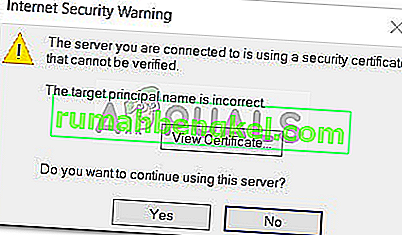LA Noire는 Rockstar Games에서 출시 한 탐정 액션 게임으로 2011 년에 처음 출시되었습니다.이 게임은 PlayStation, Xbox 등을 포함한 여러 콘솔 플랫폼에서 사용할 수 있습니다.

Windows 10에서 LA Noire를 실행하는 플레이어는 게임이 시작되지 않는 동작을 경험합니다. 아무 일도 일어나지 않거나 컴퓨터에 DirectX가 제대로 구성 또는 설치되지 않았다는 오류 메시지가 나타납니다. 다른 동작 및 오류 메시지도있을 수 있으며 시스템마다 다를 수 있습니다. 이 짜증나는 상황은 Windows 10이 출시 된 이후로 존재했습니다.
LA Noire가 Windows 10에서 실행되지 않는 이유는 무엇입니까?
이 문제는 여러 모듈과 이유로 추적 할 수 있습니다. 그들 중 일부는 아래에 나열되어 있습니다. 이것이 가능한 이유입니다. 그것은 그들 각각이 당신에게 적용된다는 것을 의미하지 않습니다.
- 관리자 문제 : A. 소음은 Steam에서 사용할 수 있으며 관리자 권한이 부여되지 않아 게임을 실행할 수없는 여러 가지 사례를 발견했습니다.
- DirectX 버전 : DirectX 9에서 게임을 실행하는 경우 실행되지 않는 문제가 발생할 수 있습니다. DirectX 11로 업그레이드하면 문제가 즉시 해결됩니다.
- 베타 참여 : 베타 프로그램에 등록한 경우 불안정한 패치 및 업데이트가 발생할 수 있습니다. 이를 선택하면 문제가 해결됩니다.
- LA Noire Patcher : 업데이트 메커니즘이 손상되었거나 부적절한 설치 파일이있는 경우 게임의 패치 프로그램을 교체해야합니다.
솔루션을 진행하기 전에 컴퓨터에 관리자 로 로그인했는지 확인하십시오 . 또한 개방 적이고 유효한 인터넷 연결이 있어야 합니다. 연결에 프록시와 VPN이 포함되어 있지 않고 사설 네트워크를 사용하고 있는지 확인하십시오.
솔루션 1 : 관리자로 Steam 시작
Steam은 수천 개의 게임을 호스팅하는 게임 라이브러리이며 개발자가 패치를 출시 할 때마다 게임을 업데이트 할 수있는 기능도 있습니다. Steam은 CPU가 상당히 광범위하며 리소스를 소비하는 것으로 알려져 있습니다. Steam이 실행하는 일부 작업에는 높은 권한이 필요합니다. 관리자로 Steam을 실행하지 않으면 게임이 실행되지 않을 수 있습니다.
- Steam 바로 가기로 이동 하거나 Windows + S를 누른 후 검색하십시오. 마우스 오른쪽 버튼으로 클릭 하고 관리자 권한으로 실행을 선택 하십시오 .

- 이제 가까운 상단에있는 버튼을 사용 하여 라이브러리로 이동하여 LA Noire를 찾으십시오. 그것을 시작하십시오.
업데이트가 있거나 타사 애플리케이션을 다운로드해야하는 경우 Steam에 시간이 더 걸릴 수 있습니다.
해결 방법 2 : 베타 참여 옵트 아웃
게임에 대한 업데이트가 출시되기 전에 개발자는 베타 업데이트를 받기로 선택한 사용자에게 베타 버전으로 출시 한 후 패치를 테스트합니다. 이러한 업데이트는 '완전하다'고 말할 수 없으며 버그가있을 수 있습니다. 이러한 버전은 또한 불안정 할 수 있으며 때로는 게임이 전혀 실행되지 않을 수 있습니다. Steam에서 베타 참여를 거부하고 문제가 해결되는지 확인합니다.
- 관리자 권한을 사용하여 Steam을 실행하고 (이전 솔루션에서 수행 한 것처럼) 상단 탐색 표시 줄을 사용하여 Steam <설정 을 클릭 합니다.
- 이제 계정 카테고리를 선택 하고 베타 참여 아래에서 변경을 클릭 합니다.

- 옵션이 나타나면 NONE – 모든 베타 프로그램에서 옵트 아웃을 선택 합니다 . 확인 을 눌러 변경 사항을 저장하고 종료합니다.
- Steam 클라이언트를 다시 시작하고 LA Noire를 실행 해보십시오. 문제가 해결되었는지 확인하십시오.
해결 방법 3 : 게임 파일 확인
DirectX 구성을 시작하기 전에 또 다른 단계는 LA Noire 게임 파일의 무결성을 확인하는 것입니다. 게임 파일이 손상되거나 누락 된 경우 게임이 제대로 실행되지 않거나 전혀 실행되지 않을 가능성이 있습니다. Steam의 확인을 사용하고 모든 설치 파일이 최신 상태인지 확인합니다.
- Steam 애플리케이션을 열고 상단 표시 줄 에서 게임 을 클릭 합니다. 이제 왼쪽 열에서 A. Noire 를 선택 하고 마우스 오른쪽 단추로 클릭 한 다음 속성을 선택 합니다.
- 속성에서 로컬 파일 카테고리를 클릭하고 게임 파일의 무결성 확인을 선택 합니다.

- 이제 프로세스가 완료 될 때까지 기다리십시오. 확인이 완료된 후 컴퓨터를 다시 시작하고 LA Noire를 다시 시작하십시오. 게임이 예상대로 시작되는지 확인하십시오.
해결 방법 4 : DirectX 버전 변경 (11 또는 12로)
DirectX는 컴퓨터에서 응용 프로그램을 실행하는 동안 Windows 및 게임 개발자가 비디오 옵션에 사용하는 API 패키지입니다. DirectX는 Windows OS에서 모든 게임을 실행하는 데 사용되는 주요 플레이어 및 API 중 하나입니다. 개발자는 지속적으로 게임을 변경하고 업데이트를 출시하여 최신 버전의 DirectX에 최적화합니다. 이전 버전의 DirectX가있는 경우 LA Noire를 시작하지 못할 수 있습니다. 여기서는 DirectX를 최신 빌드로 업데이트하고 이것이 차이가 있는지 확인합니다.
- 먼저 컴퓨터의 DirectX 버전을 확인합니다. 최신 버전이 설치되어있는 경우 (최신 버전은 2019 년 1 월 12 일)이 솔루션을 건너 뛸 수 있습니다. Windows + S를 누르고 대화 상자에 dxdiag 를 입력 한 다음 응용 프로그램을 엽니 다.
- 이제 DirectX 버전 앞에서 최신 버전 인지 확인합니다. 그렇지 않은 경우 아래 단계에 따라 업데이트하십시오.

- 공식 Microsoft 웹 사이트로 이동하여 여기에서 설치 프로그램을 다운로드하십시오.

- 액세스 가능한 위치에 파일을 다운로드 한 후 관리자 권한으로 실행 파일을 실행 하고 DirectX를 설치합니다.
- 컴퓨터를 다시 시작하고 관리자 권한을 사용하여 LA Noire를 시작해보십시오.
해결 방법 5 : 레지스트리 키 추가
위의 모든 방법이 작동하지 않고 여전히 컴퓨터에서 LA Noire를 시작할 수없는 경우 레지스트리 설정에 몇 가지를 추가 할 수밖에 없습니다. 레지스트리를 하나씩 수동으로 추가하는 대신 (지루할 것임) 모든 수정 사항을 다운로드하여 자동으로 구현합니다. 관리자로 로그인했는지 확인하십시오.
- A. Noire 오류 처리기를 다운로드하여 액세스 가능한 위치에 저장합니다.
- .zip 폴더를 마우스 오른쪽 버튼으로 클릭하고 압축을 풉니 다.

- 이제 우리는 첫 번째 수정을 시도 할 것입니다. " Error Handler.reg " 파일을 두 번 클릭합니다 . UAC를 요청하면 예 를 누릅니다 . 이제 " Error Handler 2.reg "에 대해 동일한 작업을 수행합니다 . 이 시점에서 게임이 수정되어 작동 할 수 있습니다.
- 게임을 실행 해보십시오. 게임이 여전히 실행되지 않으면 계속 진행하여 모든 수정 사항을 구현하십시오.
- 모든 수정 사항을 구현 한 후 컴퓨터를 다시 시작 하고 LA Noire를 올바르게 시작할 수 있는지 확인하십시오.
이러한 수정 사항이 작동하지 않으면 이러한 레지스트리 파일에 언급 된 것과 다른 위치에 LA Noire를 설치했을 수 있습니다. 이 경우 드라이브 문자를 변경하고 이것이 트릭을 시도하는지 확인합니다. 방금 다운로드 한 4 개의 파일 모두에 대해이 단계를 반복해야합니다.
- .reg 파일을 마우스 오른쪽 버튼으로 클릭하고 편집을 선택 합니다. 이제 드라이브 문자 가 표시됩니다. 아래의 경우 드라이브 문자는 'D'입니다. LA Noire가이 디스크 드라이브에 없으면 문자를 현재 위치로 변경해야합니다 (예 : 게임이 C 드라이브에 설치된 경우 'D'를 'C'로 바꾸십시오.

- 모든 레지스트리 파일에 대해 단계를 반복하고 다시 실행하십시오. 컴퓨터를 다시 시작하고 지금 게임을 시작하십시오.
위에서 변경 한 사항 을 제거하려면 (여기)에서 배치 파일을 다운로드 할 수 있습니다. 액세스 가능한 위치에 배치 파일을 다운로드하고 아래 단계를 따르십시오.
- 다운로드 한 파일을 마우스 오른쪽 버튼으로 클릭 하고 관리자 권한으로 실행을 선택 합니다.
- 이제 명령 프롬프트가 표시됩니다. Enter 키를 계속 누르면 추가 한 키가 삭제됩니다. 마지막으로 삽입 한 키를 삭제하면 Enter 키가 명령 프롬프트를 닫습니다.

- 컴퓨터를 다시 시작하고 문제가 해결되었는지 확인하십시오.